Выбор читателей
Популярные статьи
Информацию нужно защищать, эту аксиому знает любой пользователь электронных устройств. Недоброжелателей может интересовать личная информация, особенно если она связанна с финансами.
Чаще всего и та и другая информация храниться на смартфоне или планшете, именно поэтому разработчики операционной системы Android предусмотрели в своей оси встроенную возможность устанавливать графический ключ.
По идее это простой рисунок, который нужно изобразить на экране, дабы получить доступ ко всем данным находящимся на устройстве. Вещь, нужно отметить довольно полезная, ведь никому не приятно если посторонние люди будут читать его, например, личную переписку!
Как поставить графический ключ? Нужно в меню настроек выбрать пункт «Местоположение и защита устройства», после чего выбрать строчку «Настроить блокировку экрана».
Система предложит вам ввести придуманный вами ключ дважды, после чего ваш телефон защищен. Главное, не забыть придуманный код! Удалить графический ключ не зная его крайне сложно. Тем не менее это возможно.
Итак вы установили графический ключ и забыли его, а быть может, ребенок баловался и поменял пароль. Что делать, если вы не помните графический ключ? Попытаемся разобраться.
Самый простой способ снять блокировку графического ключа — это произвести так называемый «хард ресет», однако, такой способ ведет к полной потере данных и всех установленных программ, так как по сути это возвращение телефона к заводским настройкам.
Поэтому рассматривать данный способ мы не будем. Нам важно отключить графический ключ и сохранить свои данные.

Итак, самый простой способ позвонить на аппарат. При поступлении звонка снять трубку, после чего повесить ее. Таким образом, вы разблокируете телефон и сможете отключить графический ключ и в последствии если нужно установить новый.
Проблема в том, что данный способ работает далеко не на всех версия андроид. Если бы обойти блокировку было так просто, в ней бы не было смысла!
Второй способ подразумевает наличие у вас аккаунта Google, и подключение к нему аппарата. Если у вас такого нет немедленно заведите! Телефон, подключенный к Гугл, приобретает целый ряд дополнительных функций.
Второй способ. Вам придется 10 раз неправильно ввести код после чего, если , то андроид предложит вам произвести разблокировку через аккаунт Google. В этом способе важно помнить, что логин нужно вводить-то знака @. То есть @gmail.com вводить не надо.
Проблемы могут возникнуть с паролем. Если аппарат отказывает принимать ваш логин-пароль, попробуйте вместо пароля набрать NULL или null это может помочь. Дальше просто следуйте вполне понятным инструкциям.
Еще один довольно очевидный способ - это воспользоваться программой от производителя андроид планшета или смартфона. Чаще всего в подобных приложениях после подключения смартфона или планшета к ПК появляется функция разблокировки.
Возможностью обойти графический ключ, можно предусмотреть до возникновения проблемы. Кстати, регистрироваться в Гугл нужно так же до того, как ваш девайс оказался для вас закрыт. Итак, что же можно сделать до того как установить пароль? Просто установить приложение «SMS BYPASS», стоит оно всего один доллар.
Завершив установки и дав программе root права, можно о проблеме «графического ключа» забыть. Дело в том, что теперь ваш гаджет можно будет разблокировать просто прислав на него смску с текстом «1234 reset». Получив такое сообщение аппарат перезагрузиться и удалить графически ключ.
Последний из простых способов открыть графический ключ на андроид требует от вас быстрой реакции. Вам нужно на заблокированном телефоне включить номеронабиратель.
Когда он включится нажмите кнопку назад. На долю секунды появится рабочий стол, в этот момент вам нужно успеть нажать на иконку какого-либо приложения. Получилось? Беспрепятственно идите в настройки телефона и отключайте графический ключ.
Это только самые простые способы обойти блокировку, если вы забыли пароль.
Есть еще около нескольких десятков, но они связаны с необходимостью разбираться как в различных программах, так и в самом железе. В принципе, вышеописанных возможностей избавится от забытого пароля должно хватить.
Заблокировали телефон графическим ключом и забыли его? Наша статья расскажет обо всех возможных способах решения проблемы.
Навигация
данной статье хотелось бы обсудить вопрос — что делать , если забыл графический ключ ? Наверняка , многие пользователи бывали ситуации , когда пароль либо забывался , либо дети случайно поставили . Итак , давайте разберем все возможные способы разблокировки графического ключа .
Наиболее лёгким методом является ввод пароля от аккаунта Google . Если вы его ещё не завели , то позаботьтесь об этом заранее . При неправильно вводе ключа смартфон попросит вас ввести пароль от аккаунта . Введите его , немного подождите ваш девайс разблокируется . Если вы забыли пароль , то восстановить его несложно . Для этого воспользуйтесь специальной формой на компьютере или телефоне .
Проведите операцию восстановления прямо на своём смартфоне , но предварительно включительно интернет . При отключеном —, то сделайте следующее :

Метод сработает не на каждой версии Андроид . Это возможно только на . меньше . Чтобы произвести разблокировку графического ключа таким образом , ответьте на звонок , затем войдите настройку безопасности выключите запрос пароля .
Соответственно , для реализации данного способа следует дождаться пока батарейка смартфона сядет . Когда вы получите уведомление малом количестве заряда , войдите настройку питания , вернитесь основные параметры зайдите безопасность .
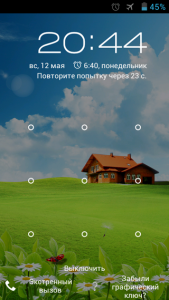
Чтобы убрать блокировку , вам потребуются Root —права . Если вы найдёте сломанную версию или бесплатный аналог , то вы везунчик . противной ситуации придётся заплатить $.
Если ваш смартфон заблокировался , но имеются Root —права он соединен интернетом , то установите удаленно приложение через компьютер .
Теперь непосредственно разблокировке . Для графических ключей установлен стандартный пароль 1234 . Для разблокировки , напишите любого номера смс 1234 reset на ваш телефон . После получения соо щения смартфон перезагрузится . Вам остаётся ввести любой ключ блокировка снимется .
Есть ещё несколько методов , но они немного сложнее при их использовании теряются данные .
Информация исчезает не вся , только контакты , сообщения настройки . Метод заключается сбрасывании настроек смартфона до заводских . Но при наличии аккаунта Google , контакты заметки лёгкостью восстанавливаются , поэтому лучше сделать аккаунт .
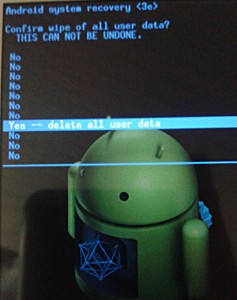
Каждый производитель придумал свой способ сброса , если вы владелец альтернативного recovery , CWM , TWRP или 4ext , тозайдите него выберите Factory reset / wipe data .
При наличии старой модели , отключите телефон , удерживая Home включение , запустить его .
При использовании новой модели , добавьте сюда ещё прибавление громкости . Здесь вас будет использоваться уже три кнопки .
Тут есть два варианта решения проблемы :
Данный метод очень похож на предыдущие . Этапы практически такие же .
Есть также сложные способы без утраты информации .

Способ подойдет только владельцам альтернативного recovery :

Это
были
все
способы
разблокировки
графического
ключа
. Если
по
каким
—либо
причинам
вам
ничего
не
помогло
, то
обратитесь
за
профессиональной
помощью
.
Как сбросить и разблокировать графический ключ на андроид смартфонах и мобильных телефонах?
Как можно снять графическую блокировку на android если забыл графический ключ или он заблокирован?
Всем привет, в этой статье я хотел бы написать несколько вариантов, как можно снять блок телефона, когда забыли графическую комбинацию.
Варианты будут как без потери данных, так и с полным сбросом настроек и удалением всей информации с телефона.
Забежав наперед скажу, что есть 100% способ снятия графического ключа, называется он Hard Reset (полный сброс), но к каждой модели телефона он делается немного по разному. Этот способ указан в данной статье под номером 4 — Способ 4. Там же есть и форма поиска, с помощью которой можно найти инструкцию выполнения именно для вашей модели.
Попробуйте вводить графический ключ до тех пор пока не появится окно где нужно ввести логин и пароль от гугл-аккаунта для того чтоб разблокировать смартфон.
Логин – ваш аккаунт до символа @; @gmail.com – вводить НЕ нужно.
Пароль – вводите ваш пароль, если вы вводите пароль а вам выдает ошибку что пароль неправильный попробуйте ввести слова null илиNULL .
На некоторых телефонах доступен еще один довольно таки простой вариант. Нужно всего лишь позвонить на заблокированный аппарат, принять входящий вызов, потом свернуть окно вызова «Кнопкой Menu или Home, дальше не прерывая вызов зайти в настройки телефона и отключить данную блокировку.
Можно сделать бэкап системы, но это при условии что вы ранее делали резервное копирование всей системы например с помощью Titanium Backup.
Один из наиболее верных способов убрать графический рисунок или обычный пароль.
Снять блок через аккаунт Google. Нужно зайти на свой акк, перейти на вкладку «Безопасность» — Двухэтапная аутентификация, вводим свой пароль от почты. Если у вас акк не привязан к телефону попробуйте привязать к номеру телефона, переходим на вкладку Пароли приложений – управления паролями, снова вводите свой пароль. Теперь создаем новый пароль к приложению, вводим названия приложения например Skype и нажимаем «Создать пароль». Теперь пробуем ввести созданный нами пароль для разблокирования экрана. На некоторых телефонах он вполне работает.
Для того что бы воспользоваться данным способом у вас на телефоне должен бить включен usb debugging и луче если у вас есть рут-права. Данный способ работает через программку adb. Достаточно просто ввести код:
adb shell rm /data/system/gesture.key
нажать Enter, потом перезагрузить телефон. Когда включите телефон, блокировка никуда не пропадет, не пугайтесь, просто введите любой ключ и телефон запустится, потом просто выключите блокировку в настройках. Этот способ может, как работать так и не работать все зависит от модели вашего андроид смартфона, но как говорится «попытка не пытка».
Видео как сделать способ №6.
Есть и другие более сложные варианты снятия графического ключа с вашего телефона но я их опустил в своей статьи, надеюсь вы нашли то что искали.
Еще относительно недавно было сложно представить себе, что в скором времени практически у всех вокруг будут мобильные телефоны, а у некоторых даже по несколько штук. Мы все больше погружаемся в них, зачастую доверяя им хранение важной информации. Совершенно очевидно, что где хранение информации, там и огромное количество вариантов ее защиты. Последнее может сыграть с владельцем мобильного устройства злую шутку. Представим на секунду, что вы приобрели телефон, операционная система которого носит название Android. Затем загрузили туда какую-то важную для вас информацию, установили пароль, а на следующее утро его благополучно забыли. С кем не бывает? Тут совершенно логично задаться вопросом: как разблокировать "Андроид", если забыл пароль?
Итак, мы использовали все пять попыток, и теперь никакого пароля нам вводить уже не позволяют. В итоге единственное, что нас беспокоит - это как разблокировать экран "Андроида". Забыл пароль человек - с кем не бывает. На дисплей может быть выведено предупреждение о том, что можно произвести разблокировку через Интернет. Долго рассуждать не стоит. Залезаем в Интернет - благо его сейчас можно найти практически во всех общественных местах, - входим в свой аккаунт Google. Как только вход осуществится, вам, наконец-то, откроется возможность поменять свой ключ от телефона.
Под ним подразумевается обычный сброс до заводских настроек. Опция эта очень полезная, а в нашем случае особенно, ведь нам интересно, как разблокировать забытый пароль. "Андроид" ставит в этом случае одну задачу - сохранение данных. Они с телефона сотрутся, так что обязательно несколько раз подумайте перед тем, как производить сброс. У каждой модели телефоны свои особенности меню, так что сброс проводится немного по разному, поэтому рекомендуем вам обратиться к мануалу конкретной модели. В ней вы без труда найдете необходимую информацию.
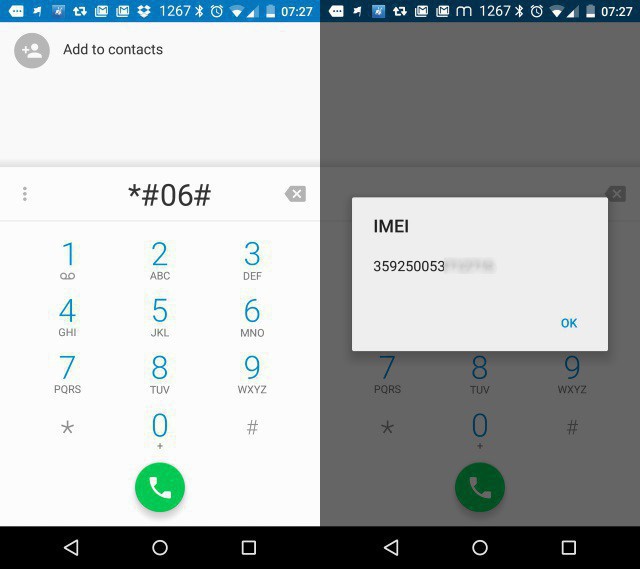
Эх, вот оно как! Забыл пароль от телефона, как разблокировать "Андроид"-устройство? ADB - это android debug bridge. Он вам тоже может помочь. Для того чтобы нормально работать с консолью ADB, нужно включить режим отладки. Вот тут-то и загвоздка - он по средствам USB у вас к этому моменту должен быть включен, ведь на устройстве без доступа его уже не включить.
Режим есть, значит осталось осуществить сброс пароля. Теперь в командную строку необходимо будет ввести код для проведения этого процесса. В Интернете вам его найти не составит никакого труда.
После того как телефон будет перезагружен, от вас может потребоваться снова ввести ключ. Если так оно и произошло, вводите, что душе угодно. Не помогло? тогда введите альтернативную команду в ADB, которая отвечает за удаление файла gesture. Ее также легко найти в интернете.
А если самому неохота копаться, то к кому еще можно обратиться с вопросом, как разблокировать "Андроид", если забыл пароль? Конечно же, в гарантийную службу! Они ведь не только "железо" чинят, но еще много чего делают, в том числе и телефон разблокировать могут. Не стоит забывать, что в такие места стоит ходить с официальными документами, иначе бы туда мог прийти любой и за бесплатно починить или взломать украденный телефон. Так там не работают, поэтому обязательно проверьте, есть ли у вас все необходимые документы. Если да - смело обращайтесь в удобный для вас центр компании, обслуживающей девайсы вашего производителя.

А если вопрос более специализированный: забыл пароль на "Андроиде", как разблокировать "Самсунг"? Тогда есть особенный путь решения поставленной задачи - это Find My Mobile. Средство весьма удобное и предназначено оно для нахождения потерянного мобильника. Оно, к тому же, еще и помогает в случаях, когда по той или иной причине пользователь забыл свой пароль. Обратите внимание, что только владельцы "Самсунгов" могут этим воспользоваться! Учтите, что в телефоне все должно быть уже в порядке с аккаунтом, а также доступом к сети.
Как только вы окажетесь в аккаунте, выберите свой телефон из списка и нажмите на «Разблокировать мое устройство». Останется совсем немногое - ввести данные для получения доступа.
Достаточно хорошим способом при решении проблемы, как разблокировать "Андроид", если забыл пароль, будет использование "Диспетчера устройств". После входа в аккаунт Google можно воспользоваться любым устройством или компьютером в целях доступа к сервису google.com/android/devicemanager. Хоть это и забавно звучит, но разблокировать телефон можно с помощью кнопки «Заблокировать» в "Диспетчере устройств". Как только эта кнопка будет нажата, появится предложение о вводе нового пароля взамен старого. Далее вводим новый пароль дважды и кликаем на кнопку «Блокировать».

Ничего из вышеперечисленного не помогло, а в голове все крутятся, как в безумном танце, слова: «разблокировать "Андроид", забыл графический пароль»? Проверяем версию ОС. Если 4.4, то после пяти неудачных попыток вам должен поступить от телефона вопрос «забыли графический пароль?» Этот вопрос появляется в тридцатисекундный период между повторами попыток ввода пароля в нижней части экрана. Далее снова вводим данные учетной записи Google. В учетной записи легко производится смена ключа.

Посмотрим, каким приложением выводится экран блокировки. Если сторонним, можно попробовать решить проблему загрузкой в безопасном режиме. Большинство телефонов выходит в безопасный режим при удержании кнопки питания. В общем, держим ее и смотрим на окошко с надписью «Отключить питание». Соглашаемся на переход в безопасный режим. В таком режиме можно удалить блокировку стороннего приложения или просто удалить их. После того как все будет сделано, останется лишь перезагрузить устройство и надеяться, что вам больше не придется отвечать на вопрос, как разблокировать "Андроид", если забыл пароль".
Попробуйте дождаться момента, когда аккумулятор почти сядет. Должно появиться окошечко, которое вас об этом оповестит. С его помощью можно попробовать войти в меню батареи, а там уже окольными путями выйти к смене пароля. Далее все должно быть предельно ясно: меняем пароль и радуемся.

На более ранних версиях "Андроида" получалось решить этот вопрос так: владелец звонил сам себе, а затем, прямо во время разговора, заходил в меню, откуда совершенно успешно менял настройки защиты. Хитро, не так ли?
Попробуйте зайти с заблокированного экрана в экстренные вызовы - такая функция зачастую есть. Наберите сервисную комбинацию клавиш *#*#7378423#*#*. Так вы попадете в меню. Далее ищем Service tests. Далее WLAN. Подключаем пакетную передачу данных или Wi-Fi и разблокируем телефон.
Чтобы реже задаваться вопросом, как разблокировать планшет, если забыл пароль "Андроид", можно установить блокировку попроще. Если рассуждать о достоинствах блокировки, можно прийти к выводу, что она достаточно надежна и даже в некотором смысле разнообразна. Мы имеем и пароли, и графические ключи. К тому же пользователь может запаролить доступ к каким-нибудь пользовательским данным или папкам, что также весьма полезно. Справедливо будет отметить, что такого уровня защита вряд ли понадобится практически всем. Совершенно очевидно, что какие-нибудь умельцы уже решили изготовить хорошие, а главное, не замороченные виды блокировки телефонов. В качестве примера можно привести программу Knock Lock. Для того чтобы приложение активировалось, нужно будет для начала его установить, после чего назначить его в качестве метода экранной блокировки. Ничего сложного. Грубо говоря, вместо графического ключа в меню выбираем Knock Lock.

Разблокировка через Интернет доступна только на версиях Android 5.0 и ниже, поэтому, если у вас такой опции не появляется, беспокоится не о чем. Скорее всего, у вас не та версия.
При сбросе до заводских настроек теряются все данные внутренней памяти, куда входят игры, приложения, пользовательские данные, имеющиеся на телефоне. Все же, что было записано на карту памяти, будет сохранено. Не забудьте это учесть, выбирая при желании восстановить пароль от телефона.
Как разблокировать "Андроид" другими путями? Отдавая телефон в сервисный центр, помните, что гарантийный талон гарантирует многое, но, почему-то, не сроки ремонта. Так что есть шанс потерять много времени в ожидании своего телефона.
Приложение Knock Lock работает на любых девайсах. Даже на смартфонах и планшетах корейского гиганта. Если кто-либо забыл пароль на "Андроиде", как разблокировать "Самсунг", вы узнаете ниже.
При разблокировке с помощью "Диспетчера устройств", гаджет может откликнуться не сразу. Если так оно и произошло, обновите браузер несколько раз. Если ваш телефон имеет хоть какую-то связь с аккаунтом, он обязательно ответит не больше чем за пять попыток.
Разблокировка с помощью сервисного меню не всегда возможна, так как она есть не на всех моделях устройств.
Телефон, смартфон или планшет заблокирован паролем, графическим ключом или символом который вы забыли. Это довольно частая проблема на Андроид, рассмотрим её решение.
С блокировкой Андроид с помощью графического пароля, вряд ли поможет гарантийный сервис. Это не гарантийный случай. Вам могут предложить платную разблокировку или перепрошивку. В этом случае, данные потеряются.
Большинство проблем возникает именно из-за графического ключа. Когда в настройках телефона вы вводите жест для блокировки. Как правило, его придумывают спонтанно, а затем часто забывают.
Бывают случаи, когда телефон или планшет заблокировал ребёнок и не может вспомнить пароль.
После того как телефон заблокировался, вы сможете только совершить экстренный вызов или предпринять попытку разблокировки.
Убрать пароль или графический ключ при входе на Android можно несколькими способами:
Восстановление через Гугл аккаунт. Если не помните логин и пароль от аккаунта Google, можно попытаться восстановить его на https://www.google.com/accounts/recovery/ .
Потребуется Интернет подключение. Как подключиться к Wi-Fi на заблокированном Андроиде? Войти в «экстренный вызов», ввести *#*#7378423#*#*, далее Service tests — WLAN и подключиться к Wi-Fi сети.
Если войти в аккаунт Гугл не получается, существует другой способ сброса графического ключа или пароля на Android.
Сброс настроек до заводских (Hard Reset). Прибегайте к этому методу только в случае крайней необходимости, так как с устройства будут удалены все приложения и данные. Чтобы сохранить данные на флешке, извлеките её.
Необходимо полностью зарядить устройство. Для сброса настроек на Андроид, нужно нажать определенное сочетание кнопок. Что именно и как делать, смотрите в видео:
На разных моделях смартфонов и планшетов, способы сброса настроек отличаются. Приведены наиболее популярные сочетания, для самых известных моделей и марок Android устройств.
Как сбросить настройки Андроид до заводских на Samsung:
После сброса, Android вернётся к заводским настройкам. При этом удалятся все данные и произойдёт сброс графического ключа-пароля. Если вашей модели нет в этом списке, все равно попробуйте одну из комбинаций, возможно она подойдет.
Если ни одна из вышеперечисленных комбинаций не подошла, попробуйте уточнить информацию у производителя, в инструкции или на фан-сайтах и форумах.
Устройства от Samsung можно попытаться разблокировать не через аккаунт Гугл, а через Samsung account. Войдя в него, перейдите на вкладку Контент и сервисы — Найти устройство — Разблокировать экран.
Воспользуйтесь программами Kies для Samsung и HTC Sync для устройств HTC. Они предлагают несколько способов восстановления доступа к гаджету.
Разблокировка и сброс графического ключа на LG:
Как сбросить графический ключ на устройстве Sony? Установить заводские настройки на аппаратах Sony, можно двумя способами.
Совет: Изучите руководство пользователя и инструкции на сайте производителя вашей модели. Возможно конкретно в вашем случае есть какой-то более простой и безопасный способ разблокировки. Не спешите, сбросить настройки и удалить все данные никогда не поздно.
На некоторых версиях Андроид, может помочь звонок на телефон.
Разблокировка графического ключа с помощью ADB. Для этого способа потребуется наличие root-прав. Если вы не продвинутый пользователь Андроид, существует риск получить телефон, не поддающийся ремонту.
Установите ADB и введите следующую команду: adb shell rm /data/system/gesture.key
Эта команда удалит запрос графического ключа при входе.
Для работы с ADB, нужно подключить Андроид-устройство к компьютеру или ноутбуку с помощью кабеля. Чтобы убрать графический ключ и снять блокировку можно попробовать ввести следующие комбинации команд в командной строке Windows: adb shellcd /data/data/com.android.providers.settings/databasessqlite3 settings.dbupdate system set value=0 where name="lock_pattern_autolock";update system set value=0 where name="lockscreen.lockedoutpermanently";.quit
Попробуйте комбинацию: adb shellsurm /data/system/locksettings.dbrm /data/system/locksettings.db-walrm /data/system/locksettings.db-shmreboot
После выполнения каждой команды, перезагрузите Андроид.
Если у вас есть root-доступ, можно попытаться удалить пароль и разблокировать Андроид с помощью root busybox и прошивки Cyanogenmod, Odin, KDZ Updater, Flsahtool, Fastboot.
Удаление графического ключа при помощи файлового менеджера Aroma. Предварительно вам необходимо будет скачать и установить файловый менеджер Aroma. С помощью него нужно удалить файл графических ключей gesture.key.
Регистрация в Google Play Market на Android
Приложение контакты не работает Андроид
| Статьи по теме: | |
|
Приложения для учета личных финансов на iOS и Android
Не каждое приложение для учёта финансов приспособлено для общего... Программа исправления ошибок компьютера
У меня на диске есть папка PortableSoft, в которой собраны любимые... Как набрать добавочный номер
Городской телефон по-прежнему остается проверенным и надежным средством... | |